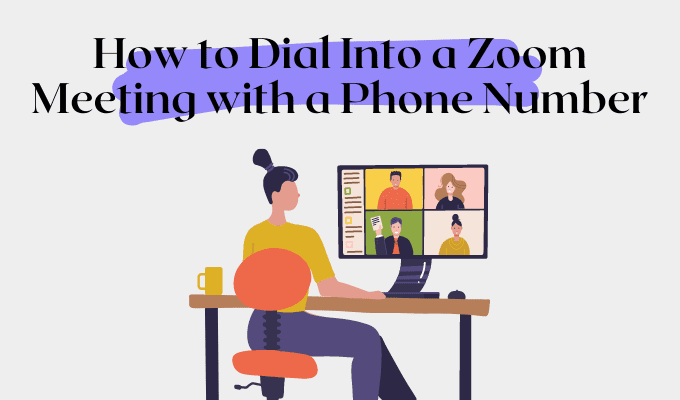Zoom servicio de conferencias se convirtió en un verbo familiar en menos de un año. Lo más probable es que alguien le haya dicho que iba a «acercarse» a usted. Pero no todo el mundo tiene un dispositivo con gran micrófono, puede estar en pantalla o conectarse a Internet. A continuación, le mostramos cómo puede conectarse a una reunión de Zoom con su teléfono.
Acceso por teléfono y cuentas básicas sin zoom
En el momento de redactar este artículo, Zoom informó que «debido al aumento de la demanda, las funciones de audioconferencia a través del teléfono pueden eliminarse temporalmente de su cuenta básica gratuita».
Lo que Zoom dice literalmente es que es posible que pueda unirse a una reunión de Zoom con un número de teléfono o no. La función de inicio de sesión puede o no volver a la cuenta gratuita.
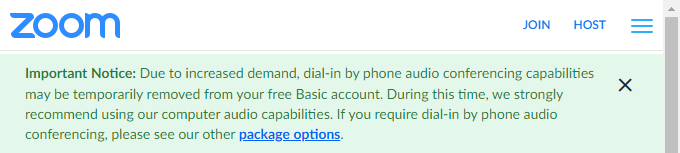
Si está organizando una reunión, revise los diferentes planes de Zoom pagados para encontrar el que le brinda acceso telefónico.
Acceder a una reunión de Zoom con un número de teléfono
- Una vez que se haya unido a la reunión en su computadora, la aplicación le pedirá que se una al audio. Si no, seleccione Unir audio
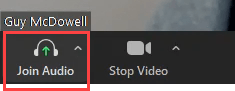
- Para seleccionar Llamada telefónica. Si el organizador de la reunión tiene el complemento de llamada, también tendrá la opción de seleccionar Llámame.
![]()
- Habrá un icono de bandera. Si ya muestra su país, vaya al paso 4; de lo contrario, seleccione el menú desplegable de la bandera y elija el país desde el que está llamando. Le mostrará los números que puede marcar desde su país.

- Llame a uno de los números indicados. Si aparece un número gratuito, llámelo para evitar cargos de larga distancia.
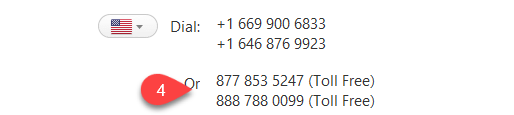
- Una vez que la operadora automática de Zoom conteste, ingrese el ID de reunión luego #.

- Ahora ingrese su ID de participante, luego #.
![]()
- Si hay un Contraseña para unirse a la reunión, ingrese y luego #.
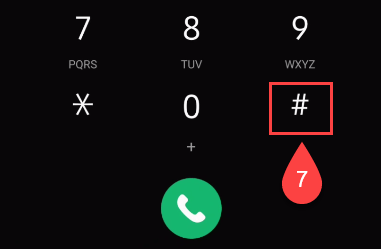
- Para seleccionar Terminado para cerrar esta ventana.
![]()
Cómo salir de Zoom Computer Audio y unirse por teléfono
Si usa Zoom con regularidad, puede configurarlo para unirse al audio de computadora automáticamente. O tal vez seleccionaste accidentalmente Unirse con el audio de la computadora. Está bien. Siempre puedes cambiar a tu teléfono.
- Seleccione la flecha hacia arriba (^) sobre Silenciar / activar sonido botón.
- Para seleccionar Salir del audio de la computadora. Ahora puede utilizar los pasos de la sección anterior para iniciar sesión.
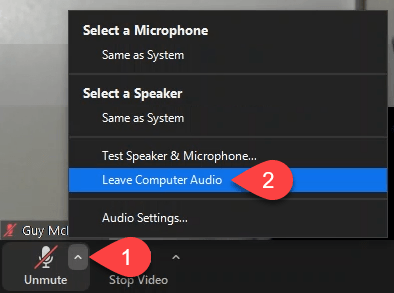
Cómo unirse a una reunión de Zoom solo por teléfono
No estás frente a una computadora, no tienes la aplicación Zoom en tu teléfono, o no puede usar la aplicación Zoom porque no quiere usar su datos del celular. Tal vez simplemente no te guste que parezca que estás prestando atención en una videollamada de Zoom. No hay problema, puede iniciar sesión en una reunión de Zoom con su teléfono.
- La invitación a la reunión contendrá los números que utilizará para llamar. Si hay un número gratuito, utilícelo para evitar cargos de larga distancia.
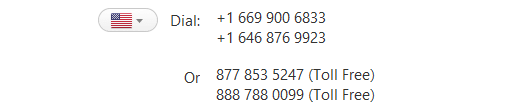
- El asistente automático de Zoom responderá y le pedirá que ingrese el ID de reunión, luego #.
![]()
- Si eres el Anfitrión de la reunión de Zoom, ingrese su clave de organizador para iniciar la reunión. Si se está conectando a la reunión de otra persona y la opción Unirse antes que el anfitrión no está activada, toque # esperar.
- El asistente automático de Zoom le pedirá que ingrese su ID de participante. apurarse # gastar. Solo debe hacer esto si ya se ha unido a la reunión en una computadora, aplicación o si es un panelista en un seminario web.
- Si la invitación a la reunión incluía un Contraseña, ingréselo y luego #.
Hay algunas cosas que debe tener en cuenta al unirse a una reunión de Zoom solo por teléfono.
- Puede unirse a la reunión en una computadora o mediante la aplicación más tarde. Cuando lo haga, presione # luego ingrese su ID de participantey presione # nuevamente para vincular el audio de su teléfono al video de su computadora o aplicación.
- La asistencia a la reunión puede requerir una contraseña específicamente para la asistencia telefónica. Se mostrará en la invitación debajo del ID de reunión.
- Cambiar entre Silencio y Activar sonido presionando el asterisco (*) 6.
- A Levanta tu mano en la reunión, presione estrella*) 9
Únase a una reunión de Zoom utilizando un enlace móvil de un toque de iPhone
El anfitrión de la reunión puede agregar enlaces móviles de un clic a su invitación. Solo funciona para iPhones. Si su anfitrión puede hacerlo, esta es la forma más fácil de conectarse con su teléfono. Simplemente toque el enlace en la invitación y su teléfono llamará al número. Si el anfitrión lo configura, el enlace también puede ingresar automáticamente el ID y la contraseña de la reunión.

Para los anfitriones que planean usar enlaces móviles de un toque de iPhone, tenga en cuenta algunas cosas.
- Si el correo electrónico del asistente solo muestra texto sin formato, no funcionará. Deben tener habilitado el soporte HTML.
- Si su número de teléfono admite varios idiomas, el enlace de un clic no funcionará porque el asistente automático desea solicitar la preferencia de idioma del participante. Esto se puede ignorar agregando 0 # antes del número de reunión en el enlace, pero de forma predeterminada, simplemente se selecciona el primer idioma ofrecido al participante.
¿Estás haciendo zoom?
Si utiliza Zoom, Skype o Microsoft Teams y tenemos algunos consejos interesantes que podrían ayudar a otros, nos encantaría compartirlos. Si tiene alguna pregunta sobre estos servicios de conferencias, búsquelos en nuestro sitio o no dude en preguntar en los comentarios a continuación.